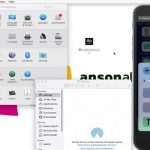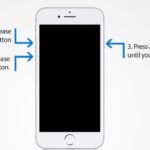Así que, has notado que tu iPhone no responde cuando pulsas el botón de encendido.
Entonces decides encenderlo, pero desafortunadamente, no se enciende.
Esta puede ser una situación extremadamente molesta porque puede necesitar su iPhone durante todo el día.
La razón por la que tu iPhone no se enciende
La razón principal por la que tu iPhone no se enciende es porque el software se ha caído. Cuando el software se bloquea, significa que hay un fallo en el sistema que impide que el dispositivo se encienda.
En el peor de los casos, tendrás que restaurar tu dispositivo.
Pruebe los métodos de abajo.
1. Reinicia tu iPhone durante 20 segundos
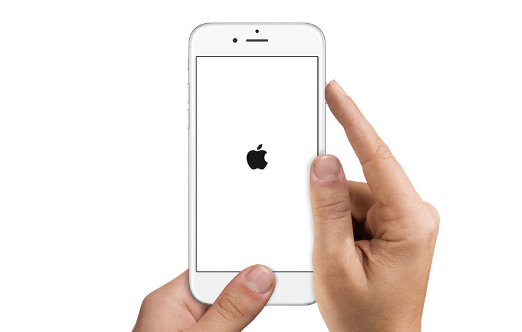
Lo primero que tienes que hacer es reiniciar el iPhone. Una vez, mi iPhone no pudo encenderse y decidí ir a una tienda de reparaciones y sólo me tomó unos segundos arreglar el problema.
Todo lo que hizo fue un reajuste duro, y esto hizo que el teléfono volviera a la vida.
iPhone 6S de reajuste duro o más antiguo:
- Mantenga el botón de encendido & botón de inicio juntos
- Haz esto por más de 20 segundos
El iPhone 7 se ha reiniciado por completo:
- Mantenga el botón de encendido y el de bajar el volumen
- Haz esto por más de 20 segundos
Versiones de iPhone 8 o x de reajuste duro:
- Rápido presione & suelte el botón de subir el volumen
- Presione & suelte el botón para bajar el volumen
- Luego presiona & mantén el botón home o botón lateral en el iPhone X
Cuando haces esto, 20 segundos pueden parecer una eternidad.
Después de hacer esto, deberías notar que tu iPhone vuelve a la vida.
Si este paso no funcionó, ve al siguiente paso.
2. Carga el iPhone
Lo siguiente que hay que hacer es conectar el iPhone para cargarlo y esperar que se encienda. Si hay un problema de hardware con el botón de inicio que impide que el software responda a él, cargar el dispositivo puede hacer el trabajo por ti.
Asegúrate de que lo haces con un cargador de pared porque si lo intentas con tu portátil, por ejemplo, es poco probable que funcione. Si la batería se ha agotado y no se enciende, significa simplemente que el iPhone no tiene batería.
Tendrá que esperar a que se cargue para que pueda volver a encenderse.
3. Comprobar si hay daños físicos y de agua

Tu iPhone puede tener daños físicos o de agua que harían que no se encienda.
Si recuerdas haber dejado caer tu iPhone o haberlo dejado caer cerca del agua, no te sorprenderá saber que tu iPhone no puede encenderse.
Tendrás que comprobarlo:
- Grietas en la pantalla y en el lateral
- Cualquier líquido en el puerto de carga
- Todos los botones pueden moverse correctamente
- Líquido cerca de la parrilla del altavoz
Si encuentra que su dispositivo tiene alguno de estos, es muy probable que haya sido dañado por el agua.
Si intentas todos los pasos de este artículo y descubres que aún no puedes encender el dispositivo, tendrás que repararlo.
Puede desplazarse hacia abajo hasta la última opción para las opciones de reparación.
4. Restaurar el iPhone
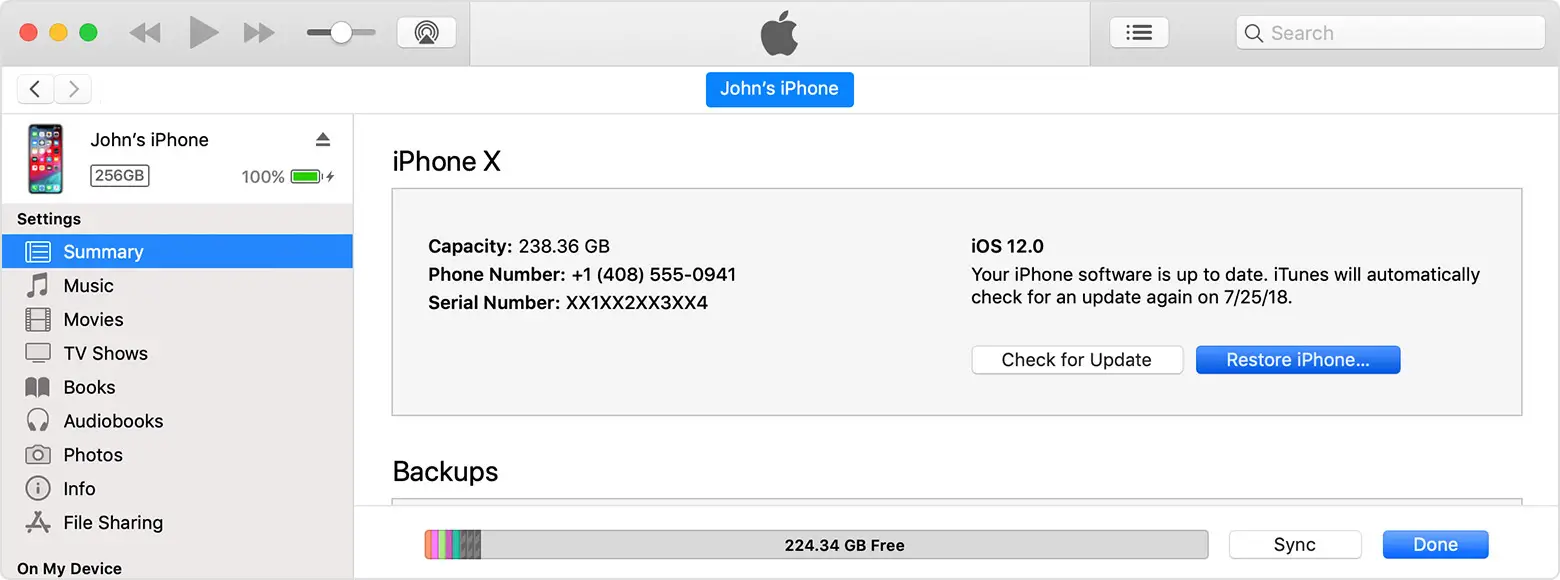
El siguiente paso va a llevar un poco de tiempo, pero podría ahorrarle algo de dinero si pensara que el último recurso es tirar su dispositivo.
Necesitarás hacer una copia de seguridad y restaurar tu iPhone.
Si no hiciste ninguna copia de seguridad antes de que el dispositivo dejara de funcionar, no te preocupes, puedes hacerlo en iTunes.
Para restaurar tu iPhone:
- Ir a iTunes en tu PC
- Haga clic en el icono del dispositivo a la izquierda
- Ir a la pestaña de resumen
- En Respaldar y restaurar, haga clic en Respaldar ahora
- Después de hacer una copia de seguridad, haz clic en Restaurar el iPhone en la parte superior
- Espera a que tu iPhone Restaure y Encienda
La restauración puede tomar un tiempo dependiendo de cuánto se tenga que restaurar.
Si tu iPhone sigue sin encenderse, ve al siguiente paso.
5. Forzar el iPhone a modo de recuperación
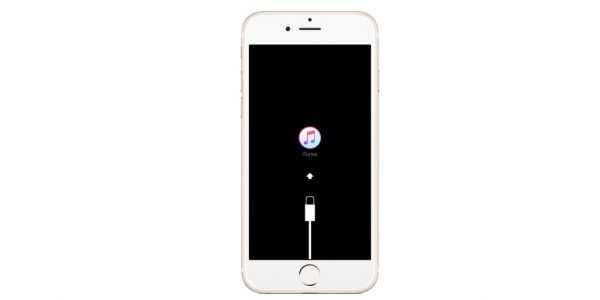
Este paso sólo debe seguirse si tienes una copia de seguridad reciente guardada en tu dispositivo porque esto va a borrar todo lo que hay en tu iPhone.
- Cierra iTunes en tu escritorio si ya está abierto
- Enchufa tu cable USB a Lightning en tu ordenador
- Enchufa tu cable USB a Lightning en tu iPhone
- Abrir iTunes
- Presione y libere el botón Subir el volumen y luego el botón Bajar el volumen
- Mantén pulsado el botón Side hasta que veas que se conecta a la pantalla de iTunes.
Mira cómo poner el iPhone en modo de recuperación para el iPhone 7 y los siguientes.
Después de hacer esto, sigue la última parte del paso 4 para restaurar tu iPhone.